כשאתה קונה אייפון חדש, אתה יכול להגדיר אותו ב-אחת משתי דרכים. אתה יכול לשחזר אותו מגיבוי של האייפון הישן שלך או שאתה יכול להגדיר אותו כמכשיר חדש. כשאתה משחזר מגיבוי, אתה יכול להעביר כל פיסת נתונים מהאייפון הישן שלך לאחד החדש. כשאתה מגדיר אייפון כמכשיר חדש, יש סוג אחד של נתונים שלא תוכל להגיע לאייפון חדש אלא אם תשחזר אותו מגיבוי; נתוני פעילות מאפליקציית הבריאות. אם אתה רוצה להגדיר את האייפון שלך כמכשיר חדש אך תרצה דרך להעביר את נתוני הפעילות לטלפון החדש שלך, פענח העברת פעילות היא האפליקציה שאתה צריך.
גיבוי נתוני פעילות
כדי להשתמש בפענוח העברת פעילות, עליך לקחת גיבוי מוצפן של האייפון הישן שלך. אם אינך מצפין את הגיבוי, נתוני הפעילות שלך לא יישמרו בו.

חילוץ נתוני פעילות
לאחר שיש לך את הגיבוי המוצפן, הפעל את Decipher Transfer Transfer. זה יסרוק את ספריית iTunes שלך לגיבויים מוצפנים. בחר את זו האחרונה שרקמת.
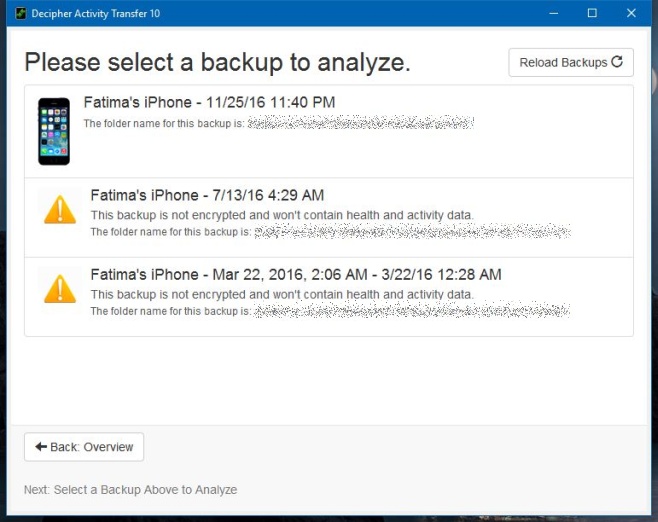
לפענח העברת פעילות תיצור כעתגיבוי טרי שאין בו שום דבר מלבד נתוני הפעילות שלך. תתבקש להזין את הסיסמה שהגדרת כשאתה לוקח את הגיבוי המוצפן.
העברת נתוני פעילות
כעת, לאחר שיש לך את הגיבוי שנוצר באמצעות Decipher Activity Transfer, אתה מוכן לשחזר ממנו את ה- iPhone החדש שלך. הגדר אותו כמכשיר חדש, אך אל תוריד אליו יישומים חדשים.
חבר אותו ל- iTunes ושחזר את הטלפון שלך מ-העברת פעולת הפענוח של הגיבוי נוצרה. נתוני הפעילות שלך יופיעו באפליקציית הבריאות. שאר הטלפון שלך יהיה טוב כמו חדש. כעת תוכלו להתחיל להתקין אפליקציות ולהגדיר את שאר המכשיר.
הורד לפענח את העברת הפעילות



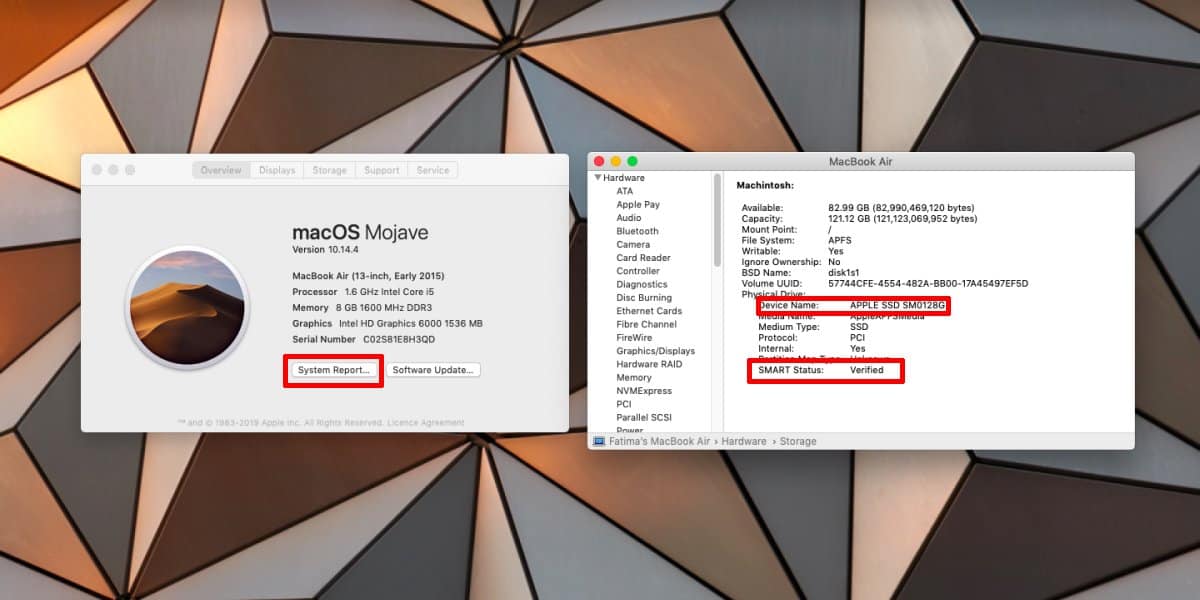
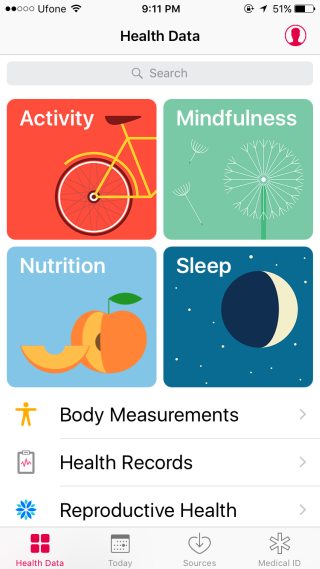







הערות